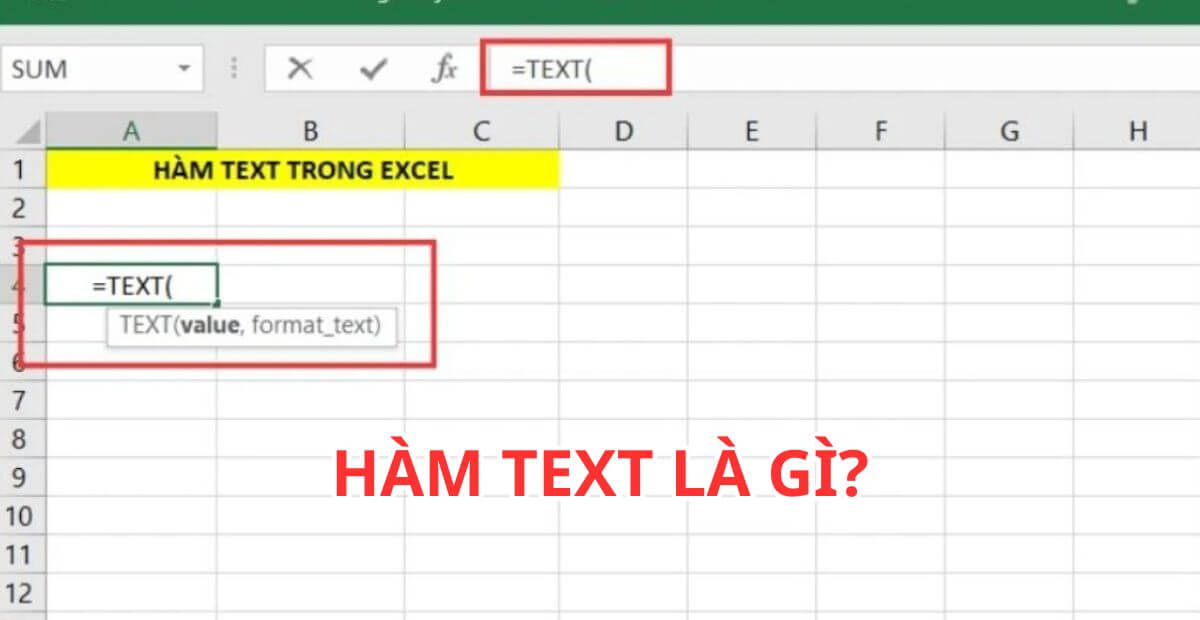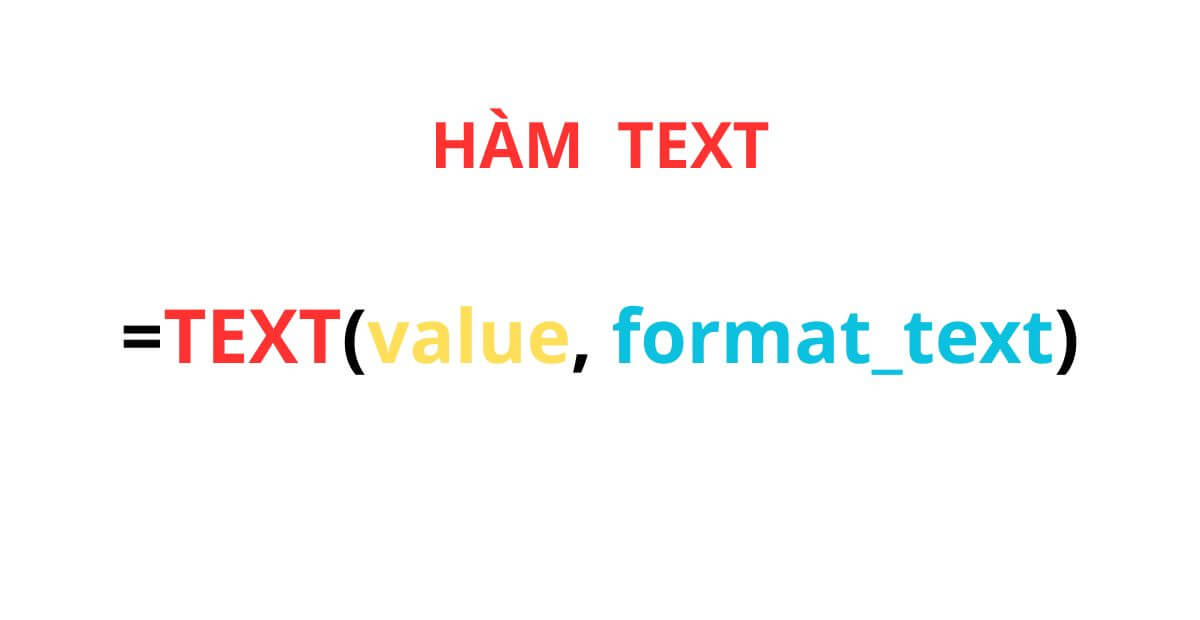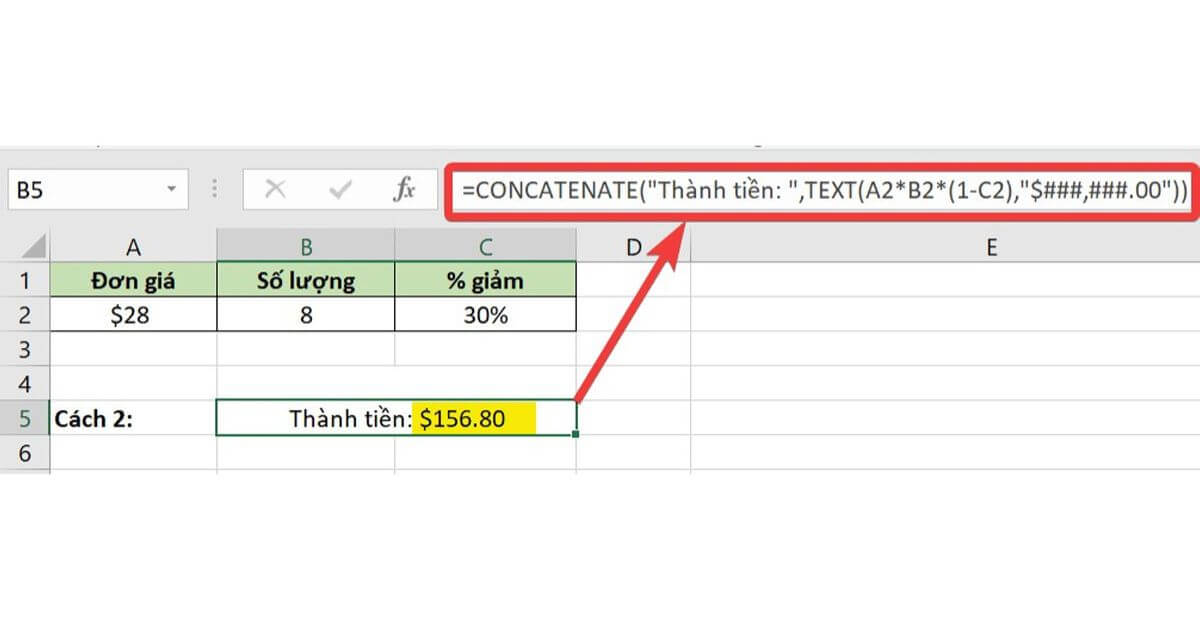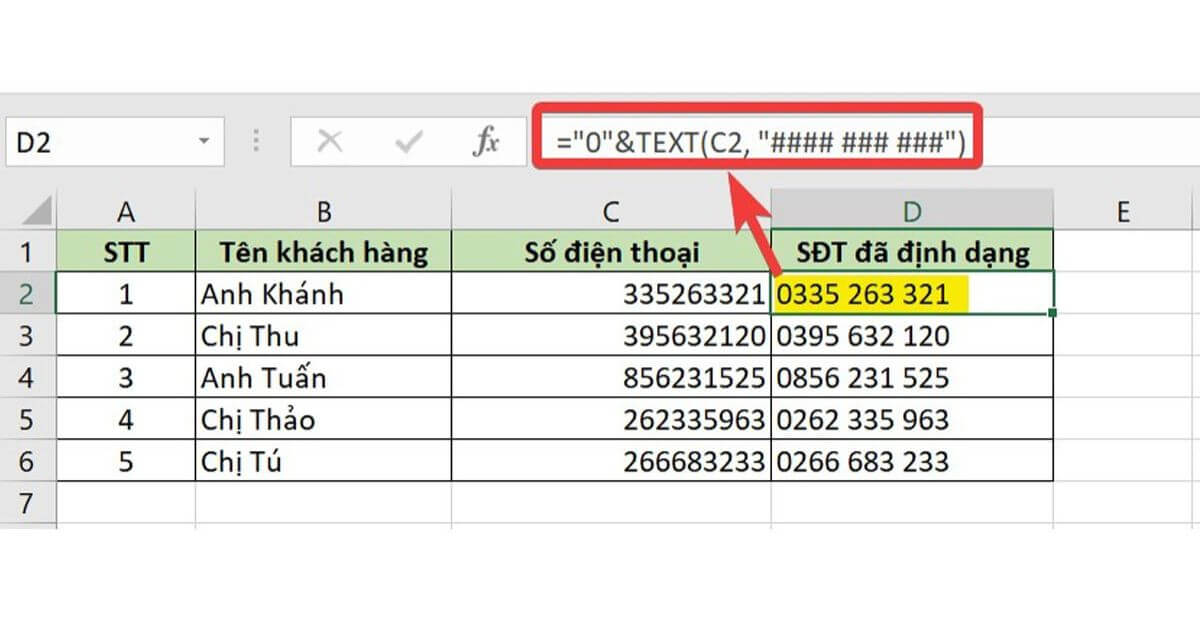Hàm TEXT trong Excel là công cụ mạnh mẽ giúp bạn định dạng ngày tháng, số, tiền tệ thành chuỗi văn bản dễ đọc và chuyên nghiệp. Bài viết này sẽ hướng dẫn cách sử dụng hàm TEXT trong Excel chi tiết, kèm ví dụ thực tế, giúp bạn nâng cao kỹ năng xử lý báo cáo hiệu quả hơn bao giờ hết.
I. Hàm TEXT trong Excel là gì?
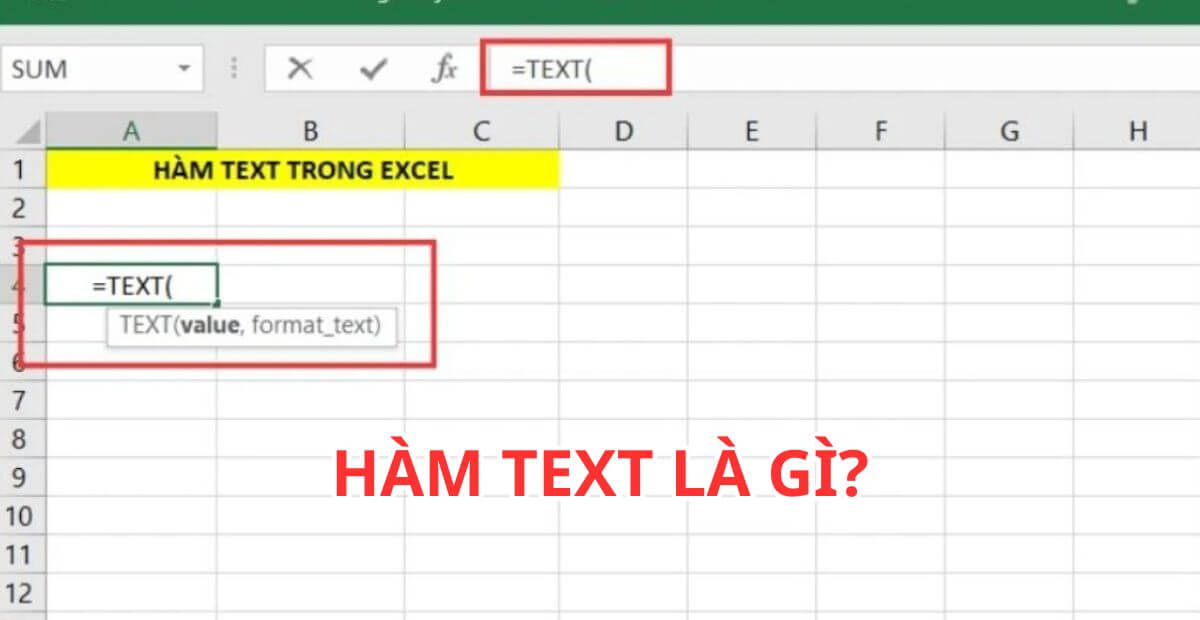
Hàm TEXT là gì Cách sử dụng hàm TEXT trong Excel chi tiết
Hàm TEXT trong Excel là một công cụ mạnh mẽ dùng để chuyển đổi số hoặc ngày giờ sang định dạng văn bản theo một mẫu chỉ định trước. Hàm này giúp người dùng tùy chỉnh cách hiển thị dữ liệu, từ đó làm cho báo cáo trở nên trực quan, dễ đọc và chuyên nghiệp hơn.
Ví dụ, nếu bạn có một giá trị ngày tháng như 01/08/2025 trong ô A1 và bạn muốn hiển thị nó theo định dạng “Thứ Sáu, 01 Tháng 8”, bạn có thể dùng hàm TEXT để làm điều đó mà không cần thao tác thủ công.
Tại sao nên dùng hàm TEXT thay vì định dạng trực tiếp?
- Tự động hóa: Hàm TEXT giúp tạo các định dạng linh hoạt mà không cần thay đổi định dạng thủ công từng ô.
- Tạo báo cáo động: Khi kết hợp TEXT với các hàm khác như CONCAT hoặc IF, bạn có thể tạo các câu mô tả động như “Doanh thu tháng 8 là 250.000 VND”.
- Tùy chỉnh sâu: So với các định dạng mặc định, TEXT cho phép bạn kiểm soát chính xác cách hiển thị dữ liệu (ví dụ: định dạng tiền, phần trăm, số âm, v.v.).
So sánh với các hàm chuyển đổi định dạng khác
| Hàm |
Mục đích chính |
Khác biệt với TEXT |
| VALUE |
Chuyển văn bản thành số |
Ngược lại với TEXT |
| TEXT |
Định dạng số thành văn bản theo mẫu |
Linh hoạt định dạng nhiều kiểu |
| CONCAT / “&” |
Ghép chuỗi |
Cần TEXT để định dạng đẹp trước khi ghép |
| FIXED |
Làm tròn và định dạng số thập phân |
Ít linh hoạt hơn TEXT |
Hàm TEXT ứng dụng vào thực tế của như thế nào?
- Kế toán – tài chính: hiển thị số tiền có phân tách hàng nghìn, thêm đơn vị tiền.
- Báo cáo ngày tháng: chuyển ngày sang dạng “Tháng Năm” hoặc “Ngày – Thứ”.
- Quản lý nhân sự: tạo mã nhân viên, mô tả tự động theo ngày sinh, phòng ban.
- Tự động hóa hợp đồng, báo giá: hiển thị ngày, số tiền đã định dạng rõ ràng.
II. Cú pháp và cách sử dụng hàm TEXT cơ bản
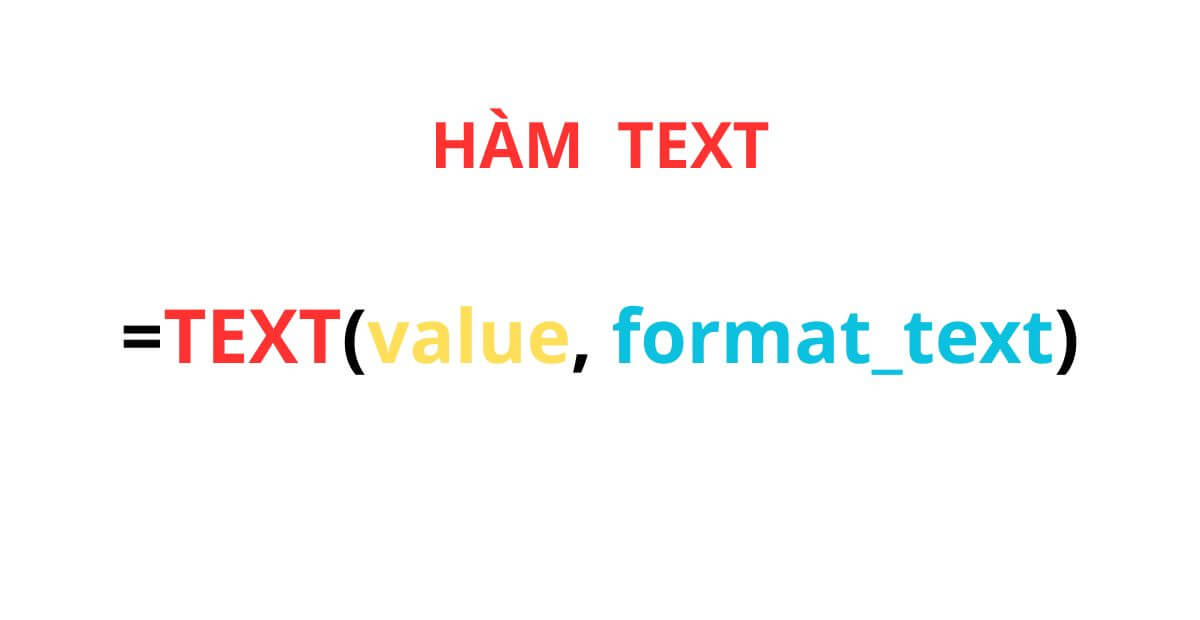
Cú pháp và cách sử dụng hàm TEXT cơ bản
Cú pháp chuẩn của hàm TEXT như sau:
TEXT(value, format_text)
Trong đó:
- value: Là giá trị số hoặc ngày tháng bạn muốn định dạng. Có thể là ô tính hoặc giá trị trực tiếp.
- format_text: Là mẫu định dạng bạn muốn áp dụng. Giá trị này phải nằm trong dấu ngoặc kép và đúng cú pháp Excel.
Một số định dạng phổ biến:
| Mục đích |
format_text mẫu |
Kết quả ví dụ (giá trị gốc: 1234567.89) |
| Số tiền có phân tách hàng nghìn |
“#,##0” |
1,234,568 |
| Số thập phân |
“#,##0.00” |
1,234,567.89 |
| Tiền tệ Việt Nam |
“#,##0 VND” |
1,234,568 VND |
| Ngày định dạng chuẩn |
“dd/mm/yyyy” |
01/08/2025 |
| Ngày đầy đủ |
“dddd, dd mmmm yyyy” |
Thứ Sáu, 01 tháng tám 2025 |
Ví dụ cơ bản:
- Định dạng ngày:
Bạn có ngày 01/08/2025 ở ô A1
Công thức:
TEXT(A1, "dd/mm/yyyy") → Kết quả: 01/08/2025
- Định dạng tiền tệ:
Bạn có giá trị 1234567.89 ở ô B1
Công thức:
TEXT(B1, "#,##0 VND") → Kết quả: 1,234,568 VND
- Kết hợp chuỗi + TEXT
Công thức:
"Doanh thu hôm nay là " & TEXT(B1, "#,##0") & " VNĐ"
→ Kết quả: Doanh thu hôm nay là 1,234,568 VNĐ
Lưu ý khi dùng:
- Format_text cần đúng chuẩn cú pháp, nếu không sẽ trả về lỗi hoặc kết quả sai.
- TEXT trả về dữ liệu dạng văn bản, không còn là số nên không dùng để tính toán trực tiếp.
III. Các ví dụ thực tế sử dụng hàm TEXT trong Excel
Hàm TEXT không chỉ hữu ích trong việc trình bày số liệu mà còn cực kỳ cần thiết để tạo báo cáo chuyên nghiệp và dễ đọc. Dưới đây là những ứng dụng thực tế phổ biến nhất của việc sử dụng hàm TEXT trong Excel:
1. Định dạng ngày tháng trong cột dữ liệu sinh nhật
Giả sử bạn có cột ngày sinh với định dạng 01/08/2025 và muốn hiển thị ở dạng “01 Tháng 8, 2025” hoặc “Thứ Sáu, ngày 01 tháng 8”.
Công thức:
TEXT(A2, "dd mmmm, yyyy") → Kết quả: 01 Tháng 8, 2025TEXT(A2, "dddd, dd mmmm yyyy") → Kết quả: Thứ Sáu, 01 tháng tám 2025
Ứng dụng: tạo danh sách sinh nhật nhân viên, thông báo mời họp cá nhân hóa,…
2. Biến số tiền thành dạng hiển thị có phân cách hàng nghìn
Giá trị trong ô B2 là 15780000. Để hiển thị thành 15,780,000 VND hoặc có dấu chấm theo chuẩn Việt Nam (15.780.000 đ), bạn dùng:
TEXT(B2, "#,##0 VND") → Kết quả: 15,780,000 VNDTEXT(B2, "#.##0 đ") → Kết quả: 15.780.000 đ
Ứng dụng: bảng lương, bảng kê chi phí, báo giá,…
3. Hiển thị phần trăm từ số thập phân
Nếu ô C2 có giá trị 0.065, bạn muốn hiển thị là 6.5%, dùng công thức:
TEXT(C2, "0.0%") → Kết quả: 6.5%
Rất hữu ích trong các báo cáo tài chính, đánh giá KPI, ROI,…
4. Kết hợp TEXT để tạo chuỗi mô tả tự động
Kết hợp hàm TEXT với dấu “&” để tạo câu mô tả tự động như:
"Hôm nay là " & TEXT(TODAY(), "dddd, dd/mm/yyyy")
→ Kết quả: Hôm nay là Thứ Tư, 31/07/2025"Số tiền thanh toán: " & TEXT(D2, "#,##0") & " VNĐ"
→ Kết quả: Số tiền thanh toán: 8,750,000 VNĐ
Đây là cách phổ biến để tự động hóa hợp đồng, hóa đơn, mail merge,…
IV. Kết hợp hàm TEXT với các hàm khác trong Excel
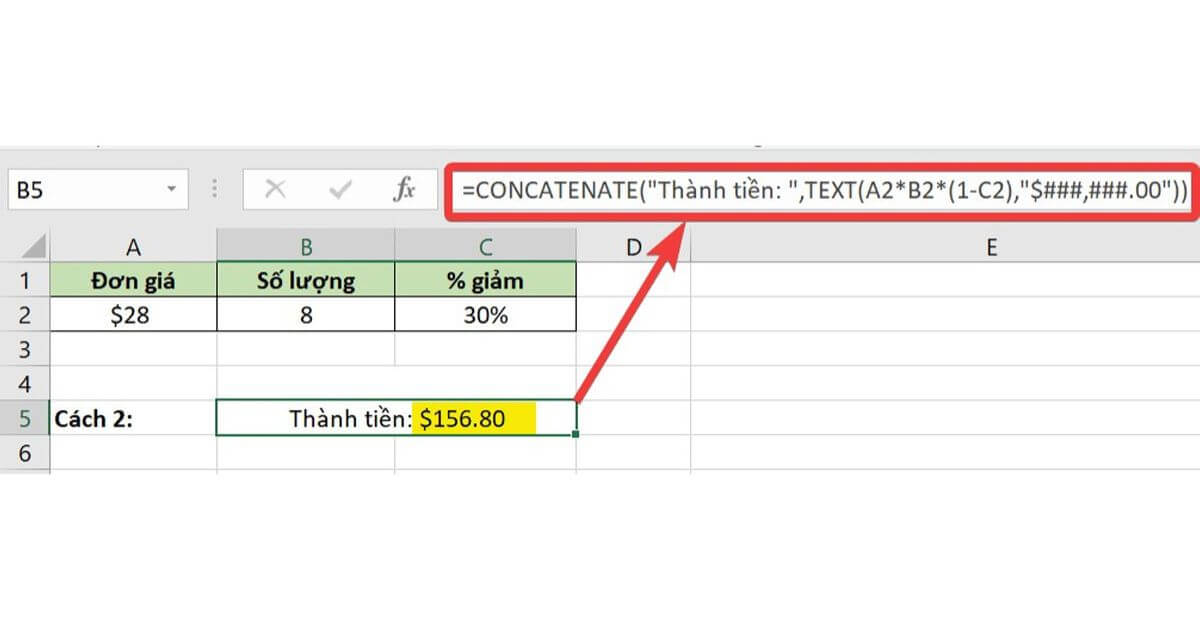
Kết hợp hàm TEXT với các hàm khác trong Excel
Để mở rộng ứng dụng, hàm TEXT thường được kết hợp với nhiều hàm khác trong Excel. Dưới đây là những cách kết hợp hiệu quả và phổ biến nhất:
1. TEXT + TODAY: Tạo chuỗi ngày động theo thời gian thực
Công thức:
"Hôm nay là " & TEXT(TODAY(), "dd/mm/yyyy")
→ Kết quả: Hôm nay là 31/07/2025
Ứng dụng: Tạo báo cáo tự động cập nhật theo ngày, tiêu đề báo cáo động,…
2. TEXT + CONCAT hoặc “&”: Ghép thông tin định dạng đẹp
Ví dụ bạn có:
- A2: “Nguyễn Văn A”
- B2: “01/08/1990”
Công thức:
A2 & " – sinh ngày " & TEXT(B2, "dd/mm/yyyy")
→ Kết quả: Nguyễn Văn A – sinh ngày 01/08/1990
Ứng dụng: danh sách nhân viên, danh sách khách hàng,…
3. TEXT + IF: Hiển thị định dạng có điều kiện
Giả sử bạn có giá trị doanh thu ở C2, muốn hiển thị câu:
- Nếu doanh thu >10 triệu → “Doanh thu cao: …”
- Ngược lại → “Doanh thu thấp: …”
Công thức:
IF(C2>10000000, "Doanh thu cao: " & TEXT(C2, "#,##0"), "Doanh thu thấp: " & TEXT(C2, "#,##0"))
→ Kết quả: Doanh thu cao: 12,500,000
Ứng dụng: báo cáo hiệu suất, đánh giá KPI,…
4. TEXT + VALUE: Biến dữ liệu từ chuỗi định dạng về dạng số
Khi bạn dùng TEXT để định dạng số, giá trị trả về là văn bản, không thể tính toán trực tiếp. Khi cần thao tác lại, hãy dùng VALUE để chuyển lại:
VALUE(TEXT(B2, "#,##0"))
→ Trả về số thực để cộng, trừ, nhân, chia,…
Ứng dụng: xử lý dữ liệu từ hệ thống nhập vào dạng chuỗi có định dạng,…
Gợi ý ứng dụng nâng cao:
- Mẫu hợp đồng tự điền ngày, số tiền động
- Báo giá tự cập nhật theo ngày & người liên hệ
- Tạo bảng thống kê khách hàng, báo cáo thu chi chuẩn định dạng
V. Những lỗi thường gặp khi sử dụng hàm TEXT
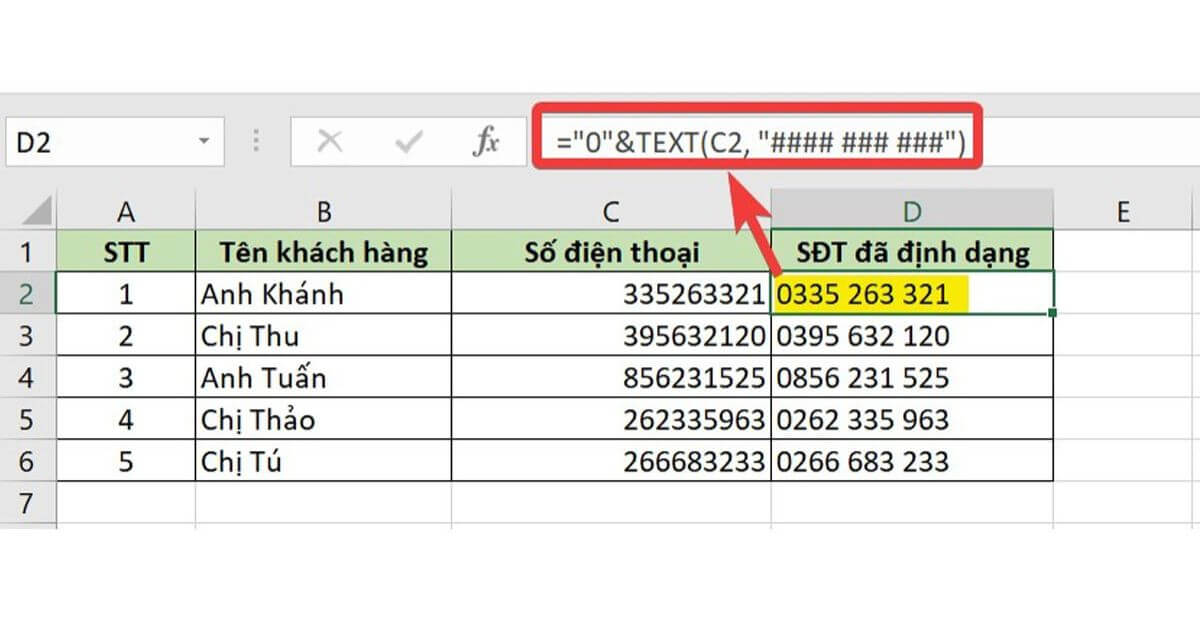
Những lỗi thường gặp khi sử dụng hàm TEXT
Trong quá trình làm việc với hàm TEXT trong Excel, người dùng thường mắc phải một số lỗi phổ biến khiến dữ liệu hiển thị không đúng như mong muốn hoặc gây lỗi công thức. Dưới đây là những lỗi điển hình và cách xử lý hiệu quả:
1. Nhập sai định dạng format_text
Một lỗi phổ biến là gõ sai cú pháp định dạng trong đối số thứ hai. Ví dụ:
TEXT(A2, "dd/mm/yy") là đúngTEXT(A2, dd/mm/yy) là sai (thiếu dấu ngoặc kép)
Kết quả khi viết sai định dạng là trả về lỗi #VALUE! hoặc chuỗi hiển thị không chính xác.
2. Quên dấu ngoặc kép khi viết định dạng
Các chuỗi định dạng như "#,##0 VND" phải được đặt trong dấu ngoặc kép kép, nếu không Excel sẽ không hiểu đó là chuỗi văn bản → gây lỗi.
Sai: TEXT(B2, #.##0 đ)
Đúng: TEXT(B2, "#.##0 đ")
3. Nhầm giữa định dạng hiển thị và giá trị thực tế
Nhiều người cho rằng khi đã định dạng số thành “10.000 đ” bằng TEXT thì ô đó vẫn là số – nhưng giá trị trả về của hàm TEXT là chuỗi, không còn dùng được trong phép toán.
Giải pháp: Khi cần xử lý tiếp, hãy dùng hàm VALUE() để chuyển ngược về số thực.
4. Dữ liệu đầu vào không đúng kiểu
Hàm TEXT yêu cầu giá trị đầu vào có thể định dạng được (số, ngày, giờ). Nếu đưa vào là một chuỗi không hợp lệ, Excel sẽ không thể áp dụng định dạng.
→ Nên dùng các hàm kiểm tra như ISNUMBER(), ISTEXT() trước khi xử lý với TEXT.
5. Mẹo kiểm tra lỗi và xử lý:
- Dùng
ISNUMBER() để xác định ô là dạng số hay chuỗi trước khi tính toán.
- Dùng
ROUND() hoặc VALUE() khi cần làm tròn hoặc chuyển về số.
- Kết hợp
IFERROR() để tránh báo lỗi hiển thị gây ảnh hưởng thẩm mỹ báo cáo.
VI. Tổng kết – Thành thạo hàm TEXT giúp bạn làm chủ báo cáo Excel
Hàm TEXT trong Excel là công cụ mạnh mẽ giúp bạn chuyển đổi số liệu thành chuỗi văn bản có định dạng, từ đó tạo nên các báo cáo chuyên nghiệp, dễ đọc, dễ hiểu.
Tóm tắt nhanh:
- Cú pháp:
TEXT(value, format_text)
- Ứng dụng chính: định dạng ngày tháng, tiền tệ, phần trăm, hiển thị số liệu.
- Lưu ý: kết quả trả về là văn bản → không dùng trực tiếp cho phép toán.
Gợi ý luyện tập thực tế:
- Tạo bảng lương có định dạng ngày công và số tiền chuẩn.
- Lập bảng báo giá có tự động sinh ngày và định dạng tiền tệ rõ ràng.
- Viết công thức tạo chuỗi mô tả có gắn thời gian động.
Mẹo nâng cao:
- Kết hợp hàm TEXT với điều kiện (IF, IFERROR, AND, OR) để tăng tính linh hoạt.
- Dùng với Conditional Formatting để tạo báo cáo sinh động, nổi bật thông tin quan trọng.
- Sử dụng TEXT trong CONCAT hoặc “&” để tạo chuỗi hợp đồng, thông báo,…
VII. Làm việc hiệu quả hơn với Excel tại văn phòng KingOffice
Biết sử dụng Excel tốt sẽ giúp bạn xử lý dữ liệu nhanh chóng. Tuy nhiên, để phát huy tối đa kỹ năng này, bạn cần một không gian làm việc yên tĩnh, chuyên nghiệp và đầy đủ tiện nghi – điều mà KingOffice luôn mang đến cho hàng ngàn khách hàng mỗi năm.
Lý do nên chọn KingOffice:
- Văn phòng trọn gói: nội thất hoàn chỉnh, máy lạnh, lễ tân, internet, phòng họp – chỉ việc đến làm.
- Coworking space: linh hoạt theo giờ/ngày/tháng, tối ưu chi phí cho freelancer và startup.
- Văn phòng truyền thống: giao thô, dễ dàng thiết kế theo phong cách riêng của doanh nghiệp.
- Dịch vụ hỗ trợ A–Z: từ thủ tục pháp lý, thành lập công ty, thiết kế, thi công đến vận hành.
- Vị trí chiến lược: hơn 2.000 tòa nhà tại Quận 1, Quận 3, Bình Thạnh, Phú Nhuận, Thủ Đức…
Thông tin liên hệ:
📞 Hotline/Zalo: 0902 322 258
🌐 Website: https://kingofficehcm.com
📘 Facebook: Facebook King Office
📍 Địa chỉ: 169B Thích Quảng Đức, P.4, Q. Phú Nhuận, TP.HCM